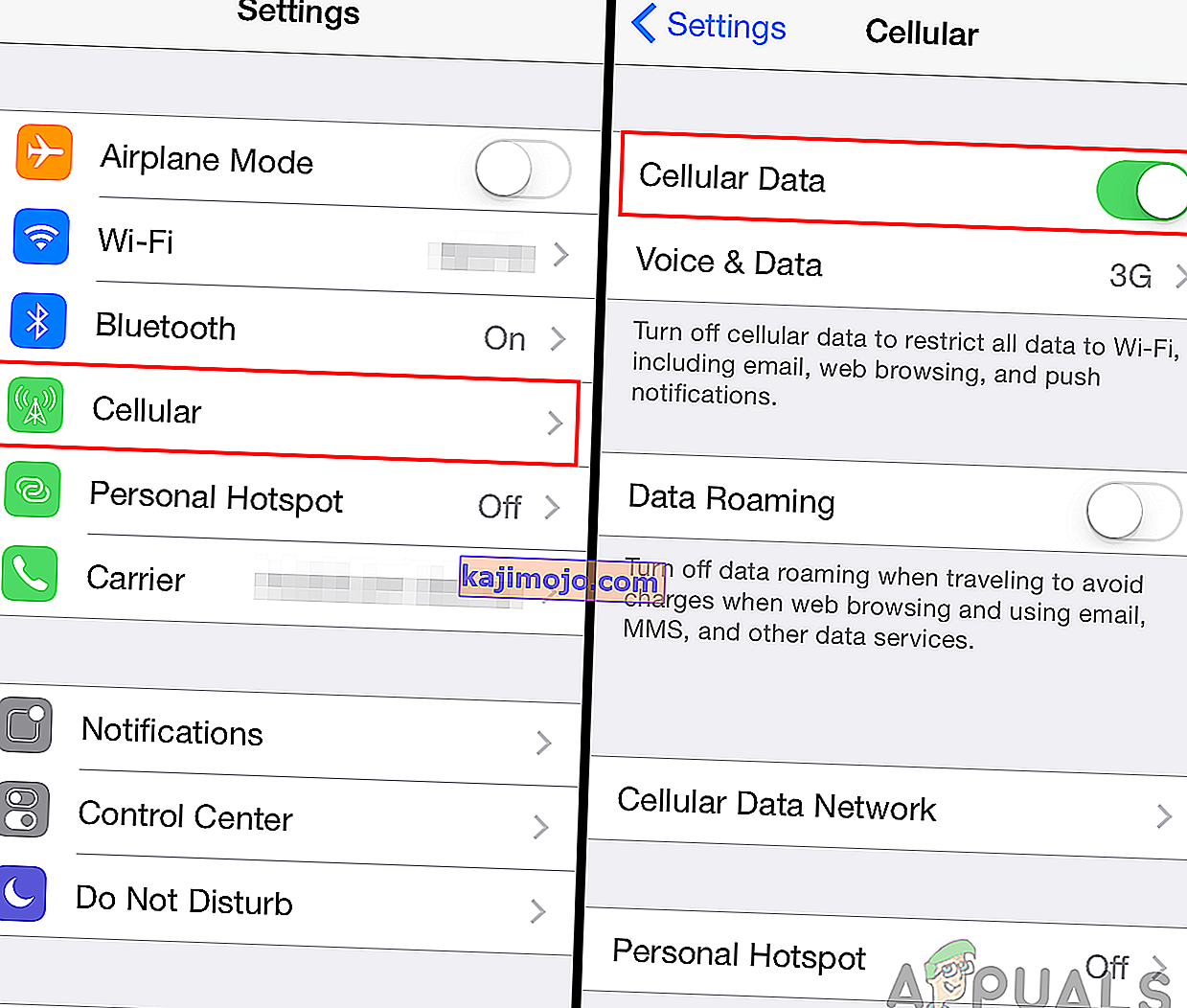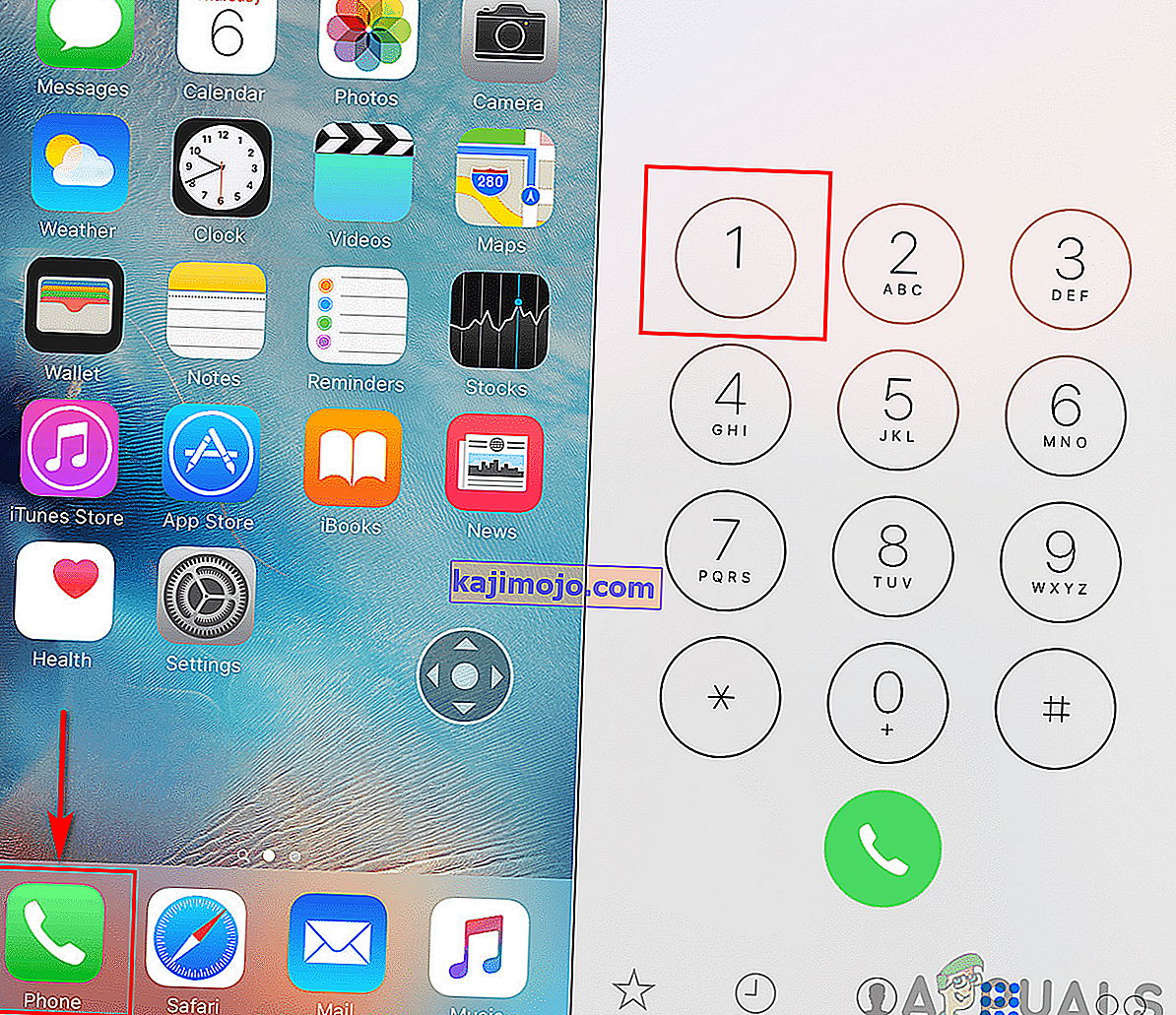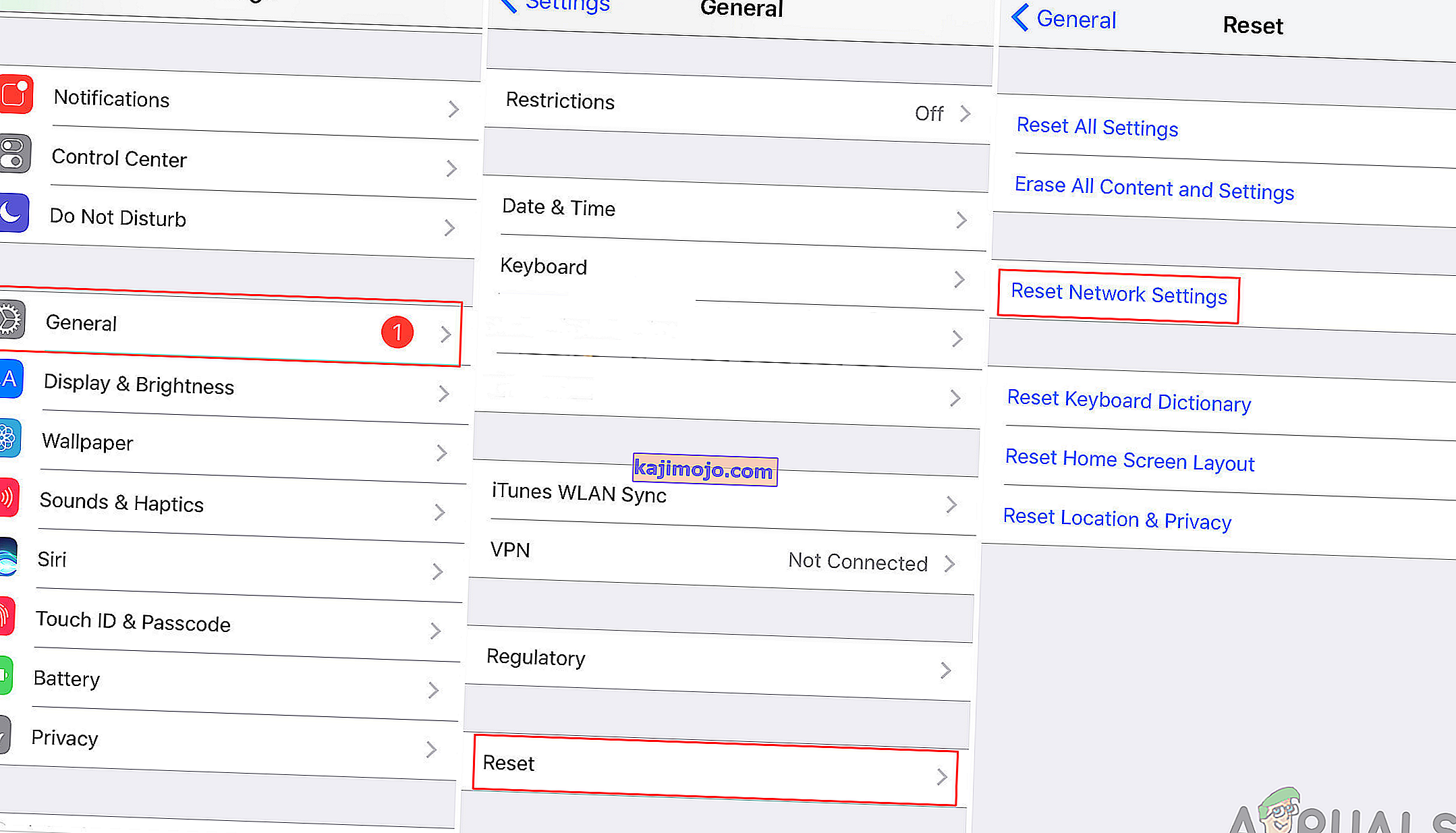Vairāki lietotāji ikreiz, kad mēģina atjaunināt vai iestatīt vizuālos balss pasta sveicienus, vizuālajā balss pastā saņem kļūdu “ com.apple.mobilephone error 1035 ”. Izmantojot vizuālo balss pastu, varat apskatīt saņemto balss pasta ziņojumu. Balss pasta apsveikums ir ziņa, kuru zvanītāji dzirdēs, pirms viņiem tiks piedāvāta iespēja atstāt jums ziņojumu. Tomēr šī kļūda neļaus lietotājiem iestatīt apsveikumus. Pilns kļūdas ziņojums būs “ Darbību nevarēja pabeigt (com.apple.mobilephone kļūda 1035) ”.

Kas izraisa problēmu “com.apple.mobilephone kļūda 1035”?
Mums izdevās atklāt dažus no visbiežāk sastopamajiem cēloņiem, kas izraisīs šo konkrēto problēmu. Mēs to esam izdarījuši, aplūkojot dažādus lietotāju pārskatus un remonta stratēģijas, kuras viņi izmantoja, lai atrisinātu problēmu. Šeit ir saraksts ar izplatītākajiem scenārijiem, kuriem ir iespēja aktivizēt šo konkrēto kļūdas ziņojumu:
- Tīkla iestatījumi ir kļūdaini - dažos gadījumos šī problēma rodas tālruņa tīkla iestatījumu dēļ, kas neļauj jūsu balss pastam darboties pareizi. Vairāki lietotāji, kas nonāk līdzīgā situācijā, ir ziņojuši, ka viņiem izdevās atrisināt problēmu, atiestatot tīkla iestatījumus.
- WiFi izmantošana mobilajos datos - kā izrādās, šī problēma var rasties arī tad, ja ierīce, kurā mēģināt izmantot balss pastu; izmanto WiFi savienojumu. Ja šis scenārijs ir piemērots, problēmu var atrisināt, izslēdzot WiFi un izmantojot mobilos datus.
- Balss pasts nav iestatīts - vēl viens potenciāls gadījums, kad rodas šī kļūda, ir tad, kad neesat iestatījis balss pastu, izmantojot mobilo sakaru operatora metodi. Tas attiecas arī uz tiem, kuri nevar iestatīt balss pastu, izmantojot tālruņa iestatījumus.
- Traucēts mobilo sakaru pakalpojums - dažreiz savienojumu ar mobilo sakaru operatoru var traucēt vairāku dažādu iemeslu dēļ. Lielākā daļa lietotāju to varēja atrisināt, atvienojot tālruni no visiem pieejamajiem mobilajiem pakalpojumiem, izmantojot lidmašīnas režīmu.
Šis raksts palīdzēs jums izmantot dažādas metodes, lai novērstu “ com.apple.mobilephone kļūdu 1035 ”. Mēs sāksim no visizplatītākās un vienkāršākās metodes līdz detalizētajai.
1. metode: Lidmašīnas režīma ieslēgšana
Lielākoties šo kļūdu izraisa tālruņa savienojums ar mobilo tīklu vai WiFi savienojumu. Vieglākais veids, kā šo problēmu risināt, ir pagriežot Lidmašīnas režīms ON . Tālruņa galvenajā ekrānā varat nomainīt paziņojumu joslu un pieskarties opcijai Lidmašīnas režīms . Kad tas ir ieslēgts, visa tālruņa savienojamība tiks izslēgta. Jūs varat pagaidīt 30 sekundes un pēc tam to atkal izslēgtizmantojot to pašu metodi. Šī opcija var atšķirties atkarībā no izmantotās ierīces. Dažām ierīcēm jums jāiet uz iestatījumiem vai jāizmanto tālruņa barošanas poga, lai pārietu uz lidmašīnas režīmu. Pēc šīs metodes piemērošanas tagad varat mēģināt atjaunināt vai iestatīt balss pasta sveicienu tālrunī.

2. metode: pāreja no WiFi uz mobilajiem datiem
Pastāv iespēja, ka jūsu WiFi ir iemesls, kāpēc jūs nevarat iestatīt savus balss pasta sveicienus. Daudzi lietotāji atrisināja viņu problēmu, mainot tīklu no WiFi uz Cellular data. Jūsu mobilo sakaru operators nodrošina mobilos datus, un tas var būt labāka izvēle balss pasta iestatījumiem.
- Vispirms pagrieziet OFF ar WiFi savā tālrunī, ja tas ir ieslēgts.
- Dodieties uz sava tālruņa iestatījumiem un atveriet iespēju Cellular .
- Tagad pieskarieties pārslēgšanas par Cellular Data iespēju.
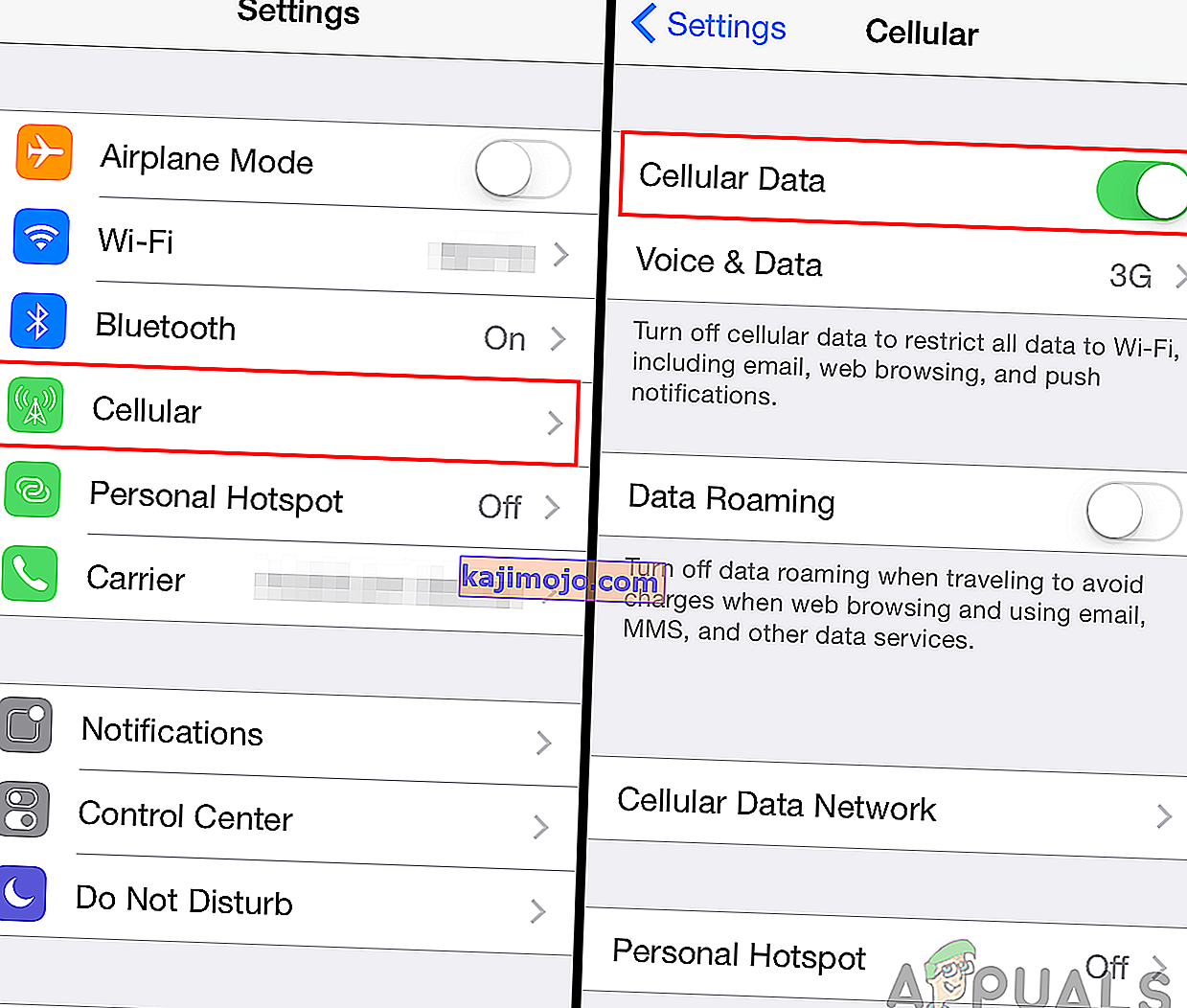
- Mēģiniet izmantot balss pastu un pārbaudiet, vai problēma joprojām pastāv.
3. metode: iestatiet vizuālo balss pastu
Ja nevarat iestatīt balss pastu, izmantojot tālruņa iestatījumus, varat mēģināt to iestatīt, izmantojot savu mobilo sakaru operatoru. Balss pasts ir saistīts ar jūsu mobilo sakaru operatoru, un vislabāk to var izdarīt šādā veidā. Tas var nedarboties visu veidu pārvadātājiem. Šo metodi varat viegli piemērot, veicot tālāk norādītās darbības.
- Pirmkārt, jums ir nepieciešams, lai ieslēgtu OFF jūsu WiFi , ja tas ir ieslēgts.
- IPhone sākuma ekrānā pieskarieties tālruņa ikonai .
- Nospiediet un turiet 1 uz tastatūras, lai ievadītu balss pasta iestatījumus.
- Ievadiet savu pašreizējo balss pasta paroli un iestatiet balss pastu.
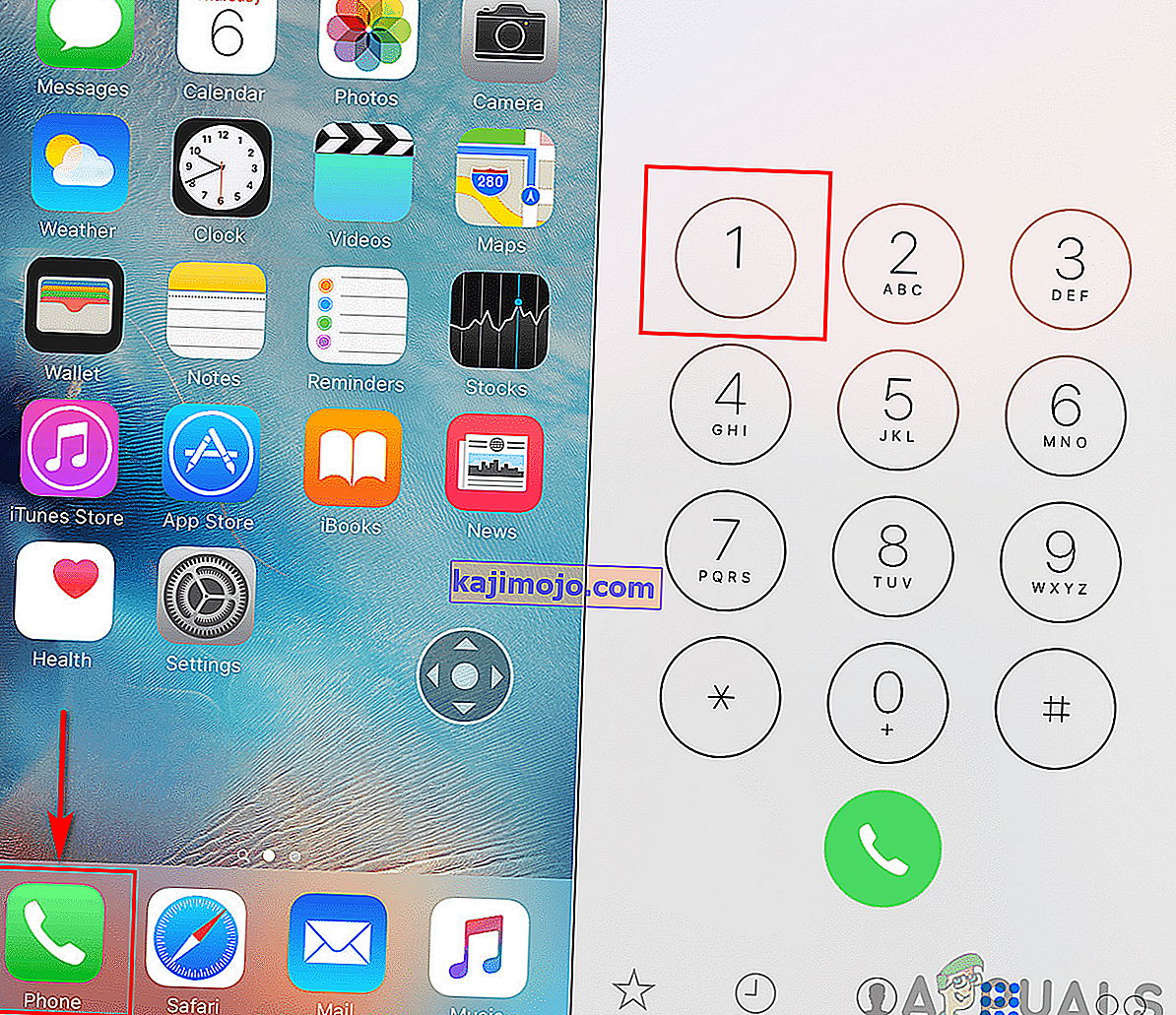
- Pārtrauciet iestatīšanu un restartējiet tālruni.
- Dodieties uz balss pastu un pārbaudiet, vai joprojām redzat kļūdu.
4. metode: atiestatīt tīkla iestatījumus
Jūsu tīkls var būt vaininieks, kas izraisa lietojumprogrammas problēmu. Dažreiz tīkls var bloķēt lietojumprogrammu lietošanu tālrunī. Vairāki lietotāji atrisināja šo problēmu, atiestatot tīkla iestatījumus. Tīkla iestatījumu atiestatīšana atjaunos visu informāciju, kas saistīta ar tīklu, kuru izmantojat tālrunī. Tīkla iestatījumus var atiestatīt, veicot tālāk norādītās darbības.
- Atveriet sava tālruņa iestatījumus un atveriet opciju Vispārīgi .
- Ritiniet uz leju un pieskarieties opcijai Atiestatīt .
- Tagad pieskarieties opcijai Atiestatīt tīkla iestatījumus un apstiprināšanai norādiet pin kodu.
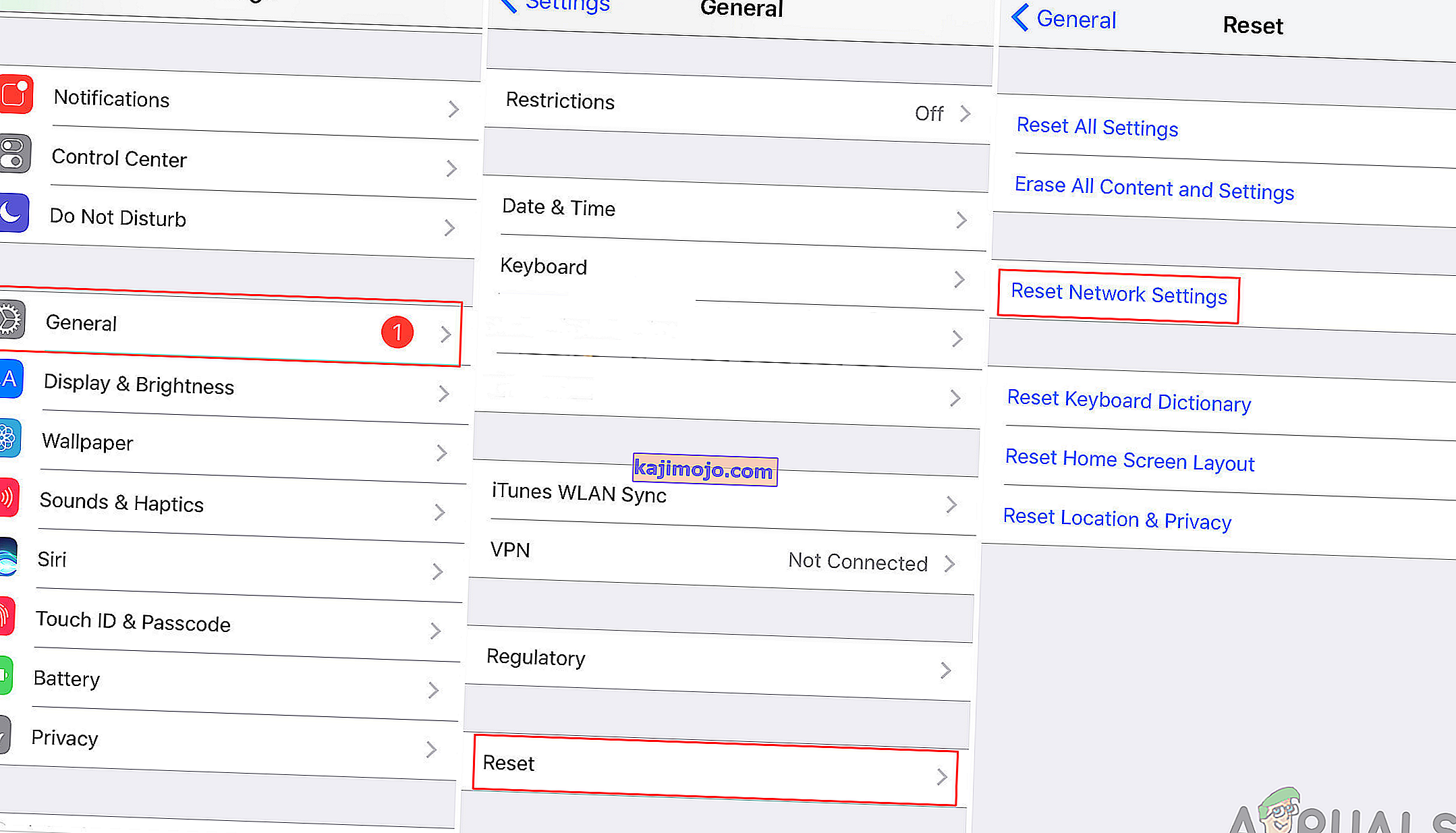
- Jūsu tālrunis tiks restartēts, un pēc tam varat mēģināt atjaunināt vai iestatīt balss pasta sveicienus.